Kopieren Sie Ihre Folien und fügen Sie sie ein
Sparen Sie sich Zeit und Arbeit, indem Sie eine Folie kopieren – entweder aus der Präsentation, an der Sie gerade arbeiten, oder aus einer separaten Präsentation. Wenn Sie eine oder mehrere Folien aus einer Präsentation an eine Stelle innerhalb derselben Präsentation oder in eine andere Präsentation kopieren, können Sie das Design angeben, das die neuen Folien übernehmen sollen.
- Welche Office-Version verwendest du?
- Neuere Versionen
- Büro 2007
Klicken Sie auf Ansicht und dann in der Gruppe Präsentationsansichten auf Normal.
Klicken Sie in den Miniaturansichten der Folien auf der linken Seite auf die Folie, die Sie kopieren möchten:
Um mehrere aufeinanderfolgende Folien auszuwählen, klicken Sie auf die erste Folie, drücken Sie die UMSCHALTTASTE, und klicken Sie dann auf die letzte gewünschte Folie. Alternativ können Sie auf die erste Folie klicken, die UMSCHALTTASTE drücken und dann die Taste CURSOR NACH UNTEN drücken, bis Sie zur letzten Folie gelangen.
Um mehrere nicht aufeinander folgende Folien auszuwählen, drücken Sie STRG, und klicken Sie dann auf jede gewünschte Folie.
Klicken Sie mit der rechten Maustaste auf die ausgewählte(n) Folie(n) und klicken Sie dann auf Kopieren .
Klicken Sie mit der rechten Maustaste auf die Miniaturansicht, der Ihre kopierten Folien in der zweiten Präsentation folgen sollen, und führen Sie unter Einfügeoptionen einen der folgenden Schritte aus:
Um das Thema der Zielpräsentation zu übernehmen, klicken Sie auf Zielthema verwenden
 . Dadurch wird die kopierte Folie an das Zielthema angepasst.
. Dadurch wird die kopierte Folie an das Zielthema angepasst.Um das Design der Präsentation, aus der Sie kopieren, beizubehalten, klicken Sie auf Quellformatierung beibehalten
 . Dies bedeutet, dass die Folie ihr ursprüngliches Designformat behält und nicht das Design der Präsentation
. Dies bedeutet, dass die Folie ihr ursprüngliches Designformat behält und nicht das Design der Präsentation
Wo ist die Schaltfläche Einfügeoptionen?
Wenn Sie eine Folie an einer neuen Position einfügen, wird die Schaltfläche Einfügeoptionen angezeigt  wird in der Normalansicht automatisch neben der eingefügten Folie angezeigt. Alternativ können Sie die Tastenkombination STRG + V zum Einfügen verwenden, um die Folie einzufügen. Unterhalb der Folie sehen Sie eine Registerkarte, auf der Sie die Formatierungsoptionen auswählen können – „Zieldesign verwenden" und „Quellformatierung beibehalten".
wird in der Normalansicht automatisch neben der eingefügten Folie angezeigt. Alternativ können Sie die Tastenkombination STRG + V zum Einfügen verwenden, um die Folie einzufügen. Unterhalb der Folie sehen Sie eine Registerkarte, auf der Sie die Formatierungsoptionen auswählen können – „Zieldesign verwenden" und „Quellformatierung beibehalten".
Sie können zu den Einfügeoptionen gelangen, indem Sie auf Start und dann auf den kleinen Pfeil unter Einfügen klicken .
Klicken Sie in dem Bereich, der die Registerkarten „Gliederung" und „Folien" enthält, auf die Registerkarte „ Folien ".
Wählen Sie die Folie aus, die Sie kopieren möchten, indem Sie einen der folgenden Schritte ausführen:
Um eine einzelne Folie auszuwählen, klicken Sie darauf.
Um mehrere aufeinanderfolgende Folien auszuwählen, klicken Sie auf die erste Folie, drücken Sie die UMSCHALTTASTE, und klicken Sie dann auf die letzte Folie, die Sie auswählen möchten. Sie können auch den Befehl SHIFT + CURSOR down verwenden, mit dem Sie die Folien nacheinander einzeln auswählen können, bis Sie zur letzten bevorzugten Folie gelangen. Sie können CURSOR NACH OBEN drücken, während Sie die SHIFT-Taste weiterhin gedrückt halten, um nach oben zu gehen und die Auswahl des letzten Dias aufzuheben.
Um mehrere nicht aufeinander folgende Folien auszuwählen, drücken Sie STRG, und klicken Sie dann auf jede Folie, die Sie auswählen möchten.
Klicken Sie mit der rechten Maustaste auf eine der ausgewählten Folien und klicken Sie dann auf Kopieren .
Klicken Sie in der Zielpräsentation auf der Registerkarte Folien mit der rechten Maustaste auf die Folie, der Ihre kopierten Folien folgen sollen, und klicken Sie dann auf Einfügen . Sie können auch die Tastenkombination STRG + V zum Einfügen verwenden, um Zeit zu sparen
Um das ursprüngliche Design der kopierten Folien beizubehalten, klicken Sie auf die Schaltfläche Einfügeoptionen
 , das neben den eingefügten Folien auf der Registerkarte „ Gliederung " oder „ Folien " in der Normalansicht oder im Bereich „ Folien " angezeigt wird, und klicken Sie dann auf „Quellformatierung beibehalten" .
, das neben den eingefügten Folien auf der Registerkarte „ Gliederung " oder „ Folien " in der Normalansicht oder im Bereich „ Folien " angezeigt wird, und klicken Sie dann auf „Quellformatierung beibehalten" .
Tipp: Um Folien an eine andere Position zu verschieben, wählen Sie die gewünschten Folien aus und ziehen Sie sie dann an die neue Position. Verwenden Sie die Schaltfläche Einfügeoptionen wie oben beschrieben, um die ursprüngliche Formatierung beizubehalten.
Wo ist die Schaltfläche Einfügeoptionen?
Wenn Sie eine Folie an einer neuen Stelle in einer Präsentation einfügen, wird die Schaltfläche Einfügeoptionen angezeigt  wird normalerweise neben der eingefügten Folie auf der Registerkarte „ Gliederung " oder „ Folien " in der Normalansicht oder im Bereich „Folien " angezeigt. Mit der Schaltfläche Einfügeoptionen können Sie steuern, wie Ihr Inhalt nach dem Einfügen angezeigt wird – auch bekannt als Wiederherstellung nach dem Einfügen.
wird normalerweise neben der eingefügten Folie auf der Registerkarte „ Gliederung " oder „ Folien " in der Normalansicht oder im Bereich „Folien " angezeigt. Mit der Schaltfläche Einfügeoptionen können Sie steuern, wie Ihr Inhalt nach dem Einfügen angezeigt wird – auch bekannt als Wiederherstellung nach dem Einfügen.
Aus den folgenden Gründen wird die Schaltfläche „ Einfügeoptionen " möglicherweise nicht angezeigt, nachdem Sie eine Folie eingefügt haben:
Sie haben Inhalte mithilfe von „ Inhalte einfügen " aus dem Abschnitt „ Zwischenablage " der Registerkarte „ Startseite " eingefügt. Sie müssen die Befehle Ausschneiden oder Kopieren und Einfügen verwenden, oder Sie können mithilfe der Office-Zwischenablage kopieren und einfügen, um die Einfügeoptionen anzuzeigen.
Sie haben eine Gruppe von Objekten aus einem anderen Programm wie Microsoft Office Word eingefügt.
Es gibt keinen Stilunterschied zwischen der Quelle und dem Ziel für die Folie, die Sie einfügen.
- Welche Office-Version verwendest du?
- Neuere Versionen
- Büro 2011
Klicken Sie auf Ansicht und dann auf Normal .
Klicken Sie in den Miniaturansichten der Folien auf der linken Seite auf die Folie, die Sie kopieren möchten:
Um mehrere aufeinanderfolgende Folien auszuwählen, klicken Sie auf die erste Folie, drücken Sie die UMSCHALTTASTE, und klicken Sie dann auf die letzte gewünschte Folie. Alternativ können Sie auf die erste Folie klicken, die UMSCHALTTASTE drücken und dann die Taste CURSOR NACH UNTEN drücken, bis Sie zur letzten Folie gelangen.
Um mehrere nicht aufeinander folgende Folien auszuwählen, drücken Sie BEFEHLSTASTE und klicken Sie dann auf jede gewünschte Folie.
Klicken Sie bei gedrückter Strg-Taste oder mit der rechten Maustaste auf die ausgewählte(n) Folie(n) und klicken Sie dann auf Kopieren .
Klicken Sie bei gedrückter Strg-Taste oder mit der rechten Maustaste auf die Miniaturansicht, der Ihre kopierten Folien in der zweiten Präsentation folgen sollen, klicken Sie auf die angezeigte Schaltfläche Einfügeoptionen , und führen Sie dann einen der folgenden Schritte aus:
Um das Thema der Zielpräsentation zu übernehmen, klicken Sie auf Zielthema verwenden . Dadurch wird die kopierte Folie an das Zielthema angepasst.
Um das Design der Präsentation, aus der Sie kopieren, beizubehalten, klicken Sie auf Quellformatierung beibehalten . Dies bedeutet, dass die Folie ihr ursprüngliches Designformat behält und nicht das Design der Präsentation
Kopieren Sie eine Folie von einer Präsentation in eine andere
Klicken Sie auf Ansicht und dann auf Normal .
Klicken Sie in den Miniaturansichten der Folien auf der linken Seite auf die Folie, die Sie kopieren möchten, und klicken Sie dann auf Bearbeiten > Kopieren .
Öffnen Sie eine andere Präsentation, klicken Sie auf die Stelle, an der Sie sie einfügen möchten, und klicken Sie dann auf Bearbeiten > Einfügen , klicken Sie auf die angezeigte Schaltfläche Einfügeoptionen und führen Sie dann einen der folgenden Schritte aus:
Um das Thema der Zielpräsentation zu übernehmen, klicken Sie auf Zielthema verwenden . Dadurch wird die kopierte Folie an das Zielthema angepasst.
Um das Design der Präsentation, aus der Sie kopieren, beizubehalten, klicken Sie auf Quellformatierung beibehalten . Dies bedeutet, dass die Folie ihr ursprüngliches Designformat behält und nicht das Design der Präsentation
Kopieren Sie Text von einer Präsentation in eine andere
Wählen Sie den Text aus, den Sie kopieren möchten, und klicken Sie dann auf Bearbeiten > Kopieren .
Öffnen Sie eine andere Präsentation, klicken Sie auf die Stelle, an der Sie sie einfügen möchten, und klicken Sie dann auf Bearbeiten > Einfügen .
Wählen Sie auf der Schaltfläche Einfügeoptionen aus, wie der Text angezeigt werden soll – wählen Sie beispielsweise Zieldesign verwenden aus, um eine Formatierung anzuwenden, die mit der Präsentation übereinstimmt, in die Sie einfügen.
Um die Formatierung der Präsentation anzuwenden, aus der Sie den Text kopiert haben, klicken Sie auf Quellformatierung beibehalten .
Das Kopieren und Einfügen in PowerPoint für das Web unterscheidet sich aufgrund von Einschränkungen der Webbrowser-Technologie vom Kopieren und Einfügen in der PowerPoint-Desktopanwendung. Wenn Sie den Firefox-Browser verwenden, um auf PowerPoint für das Web zuzugreifen, finden Sie weitere Informationen unterKopieren und Einfügen von Folien mit Firefox unten.
Wählen Sie die Folie oder Folien aus, die Sie kopieren möchten, und klicken Sie dann auf der Registerkarte Start auf Kopieren .
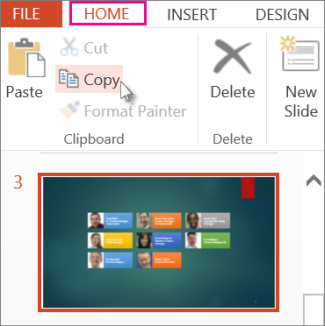
Um mehrere aufeinanderfolgende Folien auszuwählen, klicken Sie auf die erste Folie, drücken Sie die Umschalttaste und klicken Sie dann auf die letzte gewünschte Folie.
Um mehrere nicht aufeinanderfolgende Folien auszuwählen, drücken Sie STRG und klicken Sie dann auf jede gewünschte Folie.
Klicken Sie im Miniaturbildbereich mit der rechten Maustaste auf die Stelle, an der die kopierte Folie eingefügt werden soll, und klicken Sie dann auf Einfügen .
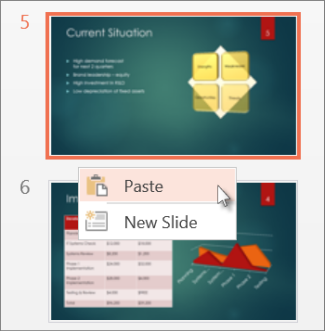
Hinweis: Wenn Sie aufgefordert werden, auf die Zwischenablage zuzugreifen, klicken Sie auf Zugriff gewähren .
Kopieren und Einfügen von Folien mit Firefox
Sie müssen Tastaturkürzel verwenden, um Folien mit dem Firefox-Browser zu kopieren und einzufügen.
Wählen Sie im Miniaturbildbereich die Folie aus, die Sie kopieren möchten, und drücken Sie auf der Tastatur Strg+C.
Navigieren Sie im Miniaturbildbereich zu der Stelle, an der Sie die Folie einfügen möchten, und drücken Sie auf der Tastatur Strg+P.
Siehe auch
Folien aus einer anderen Präsentation wiederverwenden (importieren).
No comments:
Post a Comment